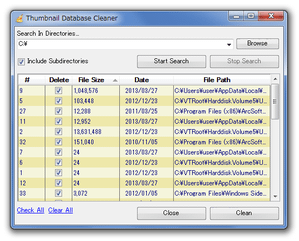サムネイルキャッシュを、一気にクリーンアップ!「Thumbnail Database Cleaner」。
Thumbnail Database Cleaner
Thumbnail Database Cleaner
サムネイルキャッシュ(Thumbs.db 等々)を、一気にクリーンアップする事ができるソフト。
指定したドライブやフォルダの中から “ サムネイルキャッシュ ” を探し出し、見つかったものの中から任意のものを一度に消去することができます。
作業は、サムネイルキャッシュの サイズ / 更新日時 / パス を確認しながら行うことができます。
「Thumbnail Database Cleaner」は、サムネイルキャッシュ※1 に特化したシステムクリーナーです。
1
フォルダ内にある画像のサムネイルデータ。
Thumbs.db / thumbcache_32.db ~ 1024.db / thumbcache_idx.db / thumbcache_sr.db 等々。
指定したドライブやフォルダ内に存在するサムネイルキャッシュを、一発消去することができる... というサムネイルキャッシュクリーナーで、直感的に使えるシンプルなインターフェースが最大の特徴。
シンプルな見た目通り操作は超簡単で、基本的に
- 検索対象とする場所 (フォルダ / ドライブ)
- 削除するアイテム
作業の際には、検出されたファイルのサイズ / 更新日時 / パス がリスト表示されるため、消したくないアイテムを誤って消去してしまう心配もないと思います。
サムネイルキャッシュの削除以外に機能はありませんが、機能が特化されている分パパッと使うことができます。
使い方は以下のとおり。
このソフトを使用するには、「.NET Framework 2.0」
のインストールしている必要があります。
( Windows Vista 以降のOS を使用している場合は不要)
- 「ThumbsCleaner.exe」を実行します。
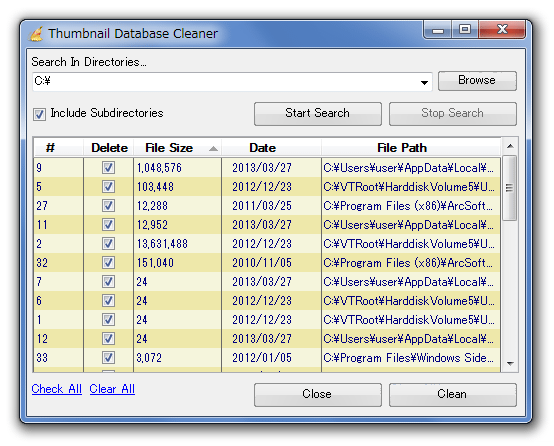
- 画面右上にある「Browse」ボタンをクリックし、検索対象とするドライブやフォルダを選択します。
- 選択したドライブ / フォルダ 内のサブフォルダも検索対象とする場合は、画面左上にある「Include Subdirectories」にチェックを入れます。
- 右上の「Start Search」ボタンをクリック。
- サムネイルキャッシュの検索作業が開始されるので、しばらく待ちます。
検索対象とした場所によっては、アプリケーションが一時固まることもあります。 - 検索が終了すると、見つかったサムネイルキャッシュがリスト表示されます。
サムネイルキャッシュは、- File Size - ファイルサイズ
- Data - 更新日時
- File Path - パス
(サイズでのソートが、上手くいかない感じではあった... ) - あとは、削除したいサムネイルキャッシュにチェック → 右下の「Clean」ボタンをクリックすればOK です。
ちなみに、左下にある「Check All」というリンクをクリックすることで、全てのアイテムにチェックを入れることができます。
同様に、「Clear All」をクリックすることで、全てのチェックを外すことができます。
尚、一部のサムネイルキャッシュは、削除することができないようです。
(エクスプローラにロックされている)
定番のシステムクリーナー
| Thumbnail Database Cleaner TOPへ |
おすすめフリーソフト
スポンサードリンク